Konverter, rediger og komprimer videoer/lyder i over 1000 formater.
En ærlig anmeldelse om Convert2MP3: Fordeler, ulemper og funksjoner
Når du har uspillbare videoer på Windows/Mac, er det vanlig å finne en online-konvertering som Convert2MP3 for å transformere videoformat med høy kompatibilitet. En av de viktige tingene du bør vurdere er utgangsvideokvaliteten, og Convert2MP3 gir tilpassede innstillinger for deg. Dessuten, blant de fleste online-konverterere, er Convert2MP3 mer fleksibel og kraftig fordi den støtter konvertering av forskjellige formater og nedlasting. Les denne Convert2MP3-anmeldelsen for å se dets fulle potensial.
Guideliste
Del 1: De generelle vurderingene av Convert2MP3-programmet Del 2: De beste profesjonelle alternativene til Convert2MP3 Review Del 3: Vanlige spørsmål om anmeldelser på Convert2MP3Del 1: De generelle vurderingene av Convert2MP3-programmet
Convert2MP3 Online Video Converter er en gratis internettjeneste som lar brukere laste ned video- og lydfiler fra forskjellige nettsteder, inkludert DailyMotion og de fleste sosiale plattformer. Og lar deg konvertere videoer til ønsket utdataformat. Det er et perfekt prosjekt, ikke bare egnet for reise-, jobb- og støttehobbyer, men kan også brukes på alle plattformer, for eksempel Windows, Mac og Linux. Dessuten tilbyr Convert2MP3 deg fleksibiliteten til å tilpasse de avanserte innstillingene til en utdatafil uten å betale et abonnement.
Støttede inndataformater:
Bortsett fra det vakre grensesnittet og robuste søkemotoren, støtter Convert2MP3 de mest populære inndataformatene. Dette betyr at den godtar video- og lydfiler som har følgende støttede formater:
◆ MP4, MP3, AAC, FLAC, OGG, WMA
Utdataformater:
Med utdataformatene kan du velge det foretrukne utdataformatet til filen fra Convert2MP3s støttede utdataformater:
Videoformater:
◆ MP4, WMV, AVI, 3GP
Lydformater:
◆ MP3, WMA, OGG, FLAC, AAC
Egenskaper:
◆ Gjør det mulig for brukere å spesifisere ønsket oppløsning for utdatafilen.
◆ Effektiv undersøkelsesfunksjon for å finne ønsket nettside.
◆ Utfører enkelt og raskt nedlastings- og konverteringsprosessen.
◆ Oppgi språkinnstillinger som engelsk og tysk.
- Fordeler
- Ingen registrering er nødvendig for å konvertere videoer på nettet.
- Gratis å bruke uten skjulte tilsetningsstoffer.
- Convert2MP3 har omfattende tagger.
- Ulemper
- Støtt kun en håndfull delingssider.
- Utdataformater er begrenset til MP4, WMV, AVI og 3GP.
- Kan ikke laste ned de konverterte filene.
Del 2: Anmeldelser av de beste profesjonelle alternativene til å konvertere 2MP3
Selv om Convert2MP3 tilbyr sin tjeneste gratis, er det ingen tvil om at den mangler noen funksjoner for en mer overbevisende online konvertering, inkludert størrelsen og formatbegrensningen. Av denne grunn trenger du et utmerket alternativ for å oppnå den beste kvaliteten for lyd- og videofiler.
1. 4Easysoft Total Video Converter
4Easysoft Total Video Converter er et skrivebordsverktøy som støtter ulike utdataformater fra video, lyd og forhåndsinnstillinger for enheter. Den lar deg også endre utgangsinnstillingene, inkludert videokodeken, koderen, oppløsningen, bildefrekvensen, samplingsfrekvensen og mer. Som det beste alternativet for Convert2MP3, vil det love utdata av høy kvalitet og 50x raskere konverteringshastighet.

Konverter filer gjennom en jevn konverteringsprosess med høyeste utskriftskvalitet.
Støtte inn- og utdataformater som MP4, WAV, FLAC, MOV, WMV, WebM, etc.
Gi viktige funksjoner som videotrimmer, fusjon, kompressor og forsterker.
Juster video- og lydinnstillingene for å få ønsket format, kvalitet og oppløsning.
100% Sikker
100% Sikker
Trinn 1Start 4Easysoft Total Video Converter, alternativet til Convert2MP3, på Windows/Mac. Klikk på "Legg til"-knappen for å importere filer fra datamaskinen din for batchkonvertering.

Steg 2Når du har lastet opp ønsket fil, klikker du på "Format"-knappen ved siden av den for å velge ønsket utdataformat. Fra rullegardinlisten kan du velge ønsket video/lyd/enhetsformat. For mer avanserte innstillinger i dette Convert2MP3-alternativet, klikk på "Egendefinert profil"-knappen.

Trinn 3I det mindre vinduet kan du endre videokoder, oppløsning, bithastighet, bildefrekvens og lydinnstillinger. For en lydfil kan du endre koder, samplingshastighet, bithastighet og kanal. Klikk på "Opprett ny"-knappen for å bruke alle endringene.
Trinn 4Når du er tilbake på hovedgrensesnittet, klikker du på "Lagre til"-menyen nederst og bla gjennom den konverterte filens angitte mappebane. Til slutt klikker du på "Konverter alle"-knappen for å behandle konverteringen, og du kan lagre den konverterte videoen fra dette Convert2MP3-alternativet.

2. Zamzar
Zamzar er en online omformer som er best å være et Convert2MP3-alternativ. Det er også gratis og krever ikke at brukere registrerer seg eller betaler. Selvfølgelig er betaling et alternativ hvis du vil overskride begrensningen på 50 MB filstørrelse. Gratisversjonen er allerede mye, da den foreslår en enklere måte å konvertere filer med omtrent en tre-trinns prosedyre. Zamzar er et fleksibelt verktøy hvor du kan konvertere ikke bare video- og lydfiler, men også dokumenter, bilder og mer.
Trinn 1Gå til nettleseren din og søk etter Zamzar-nettstedet som et alternativ til Convert2MP3. På selve nettstedet klikker du på "Velg filer"-knappen. Sørg for at den importerte filen er innenfor 50 MB. Du kan alltid klikke på hyperkoblingen under knappen for å få større filstørrelse.
Steg 2Etter opplasting klikker du på rullegardinlisten "Konverter til" og velger utdataformatet som skal konverteres. Rull ned for å se andre utdataformater som bilder, dokumenter og forhåndsinnstillinger for video.
Trinn 3Klikk på "Konverter nå"-knappen og vent til den er ferdig. Et annet alternativ er å sende inn e-posten din slik at Zamzar kan varsle deg når konverteringsprosessen allerede er ferdig.
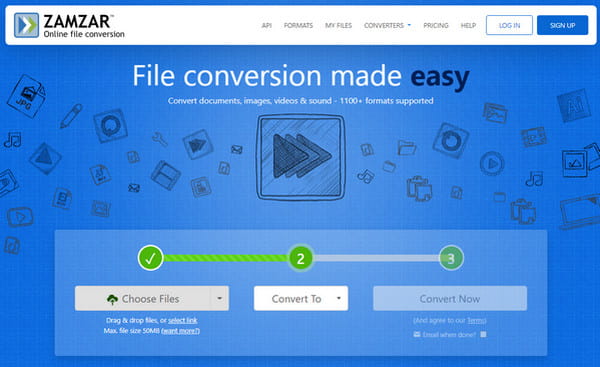
3. Online Converter
Det siste Convert2MP3-alternativet er Online Converter. Nettverktøyet har eksistert i et par år og har fått mange brukere på grunn av sin enkelhet i filkonvertering. Den fortsetter å tilby tjenesten sin gratis med utvidede funksjoner for å konvertere video, lyd, bilde, e-bok, dokumenter og enheter. Online Converter støtter populære formater med enhetsforhåndsinnstillinger der du kan velge Android, iPhone, iPad og andre mobile enheter for nøyaktig konvertering.
Trinn 1På den offisielle nettsiden til Online Converter klikker du på "Video eller Audio Converter" for å starte konverteringen. Klikk på "Velg filer"-knappen for å laste opp en fil fra datamaskinen din.
Steg 2Du kan endre formatet eller konverteringsmetoden ved å klikke på Konverter-rullegardinmenyen. Klikk på avmerkingsboksen "Alternativer" for å klippe videoklippet og inn i en bestemt rammestørrelse.
Trinn 3Deretter klikker du på "Konverter"-knappen for å behandle konvertering med dette Convert2MP3-alternativet.
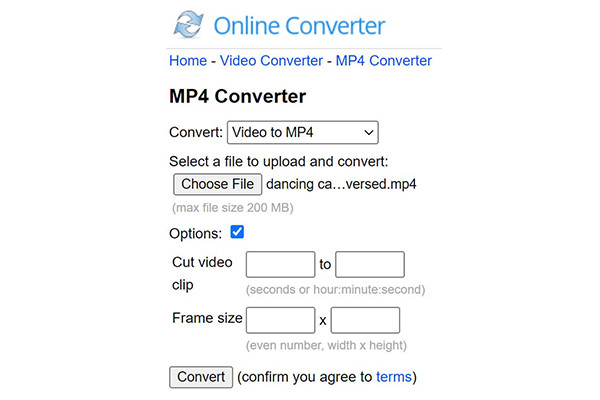
Del 3: Vanlige spørsmål om anmeldelser på Convert2MP3
-
Er Convert2MP3 trygt å bruke?
Ifølge mange anmeldelser har Convert2MP3 mange popup-vinduer som er potensielt farlige undernettsteder og svindelannonser. Du kan imidlertid fortsatt bruke Convert2MP3 hvis du bruker den med WOT.
-
Kan jeg bruke Convert2MP3 på min Android/iPhone?
Ja, selvfølgelig. Du kan bruke Convert2MP3-nettstedet på en bærbar datamaskin, PC og smarttelefon. Men ikke få forhåpningene dine, siden det i utgangspunktet vil ønske deg velkommen med annonser.
-
Er Convert2MP3 ulovlig å bruke?
Ja, det er ulovlig å lage en personlig kopi eller konvertere filer under den amerikanske opphavsrettsloven, selv om du bruker Convert2MP3. Det er imidlertid spesielle omstendigheter når du fortsatt kan laste ned videoer fra sosiale plattformer hvis du ikke deler dem på andre medier.
Konklusjon
Convert2MP3 er kanskje ikke den samme fra fortiden. Konkurransen den har akkurat nå vil sannsynligvis miste sin popularitet og effektive konverteringsprosess. Men hvis du ønsker å ha en konsekvent konvertering for alle dine digitale filer, 4Easysoft Total Video Converter er den beste løsningen. Prøv den gratis prøveversjonen i dag!
100% Sikker
100% Sikker



